Astuces pour la Surface Go de Microsoft
Sommaire
- Spécifications de la Surface Go
- Les accessoires Microsoft
- Comment enregistrer votre Surface Go
- Comment vérifier la validité de la date de garantie
- Comment accéder au BIOS
- Recharger la Surface Go via le port USB Type C
- Comment activer le mode Hibernation (Veille prolongée) sur la Surface Go
- Comment réaliser des captures d’écran
- Télécharger l’image (ISO) de récupération officielle
- Créer une clef USB avec l’ISO de récupération
- Réinitialiser la surface Go
- Activer/désactiver le Dolby Audio
- Installer une suite bureautique
- Impossibilité de régler la luminosité de l’écran
- Activer/Désactiver le mode tablette
- Comment gagner de l’espace sur le lecteur de stockage
- Les accessoires non-officiels de la Surface Go
- Conclusion

Spécifications de la Surface Go
Présentation
Avant de détailler les différentes astuces pour la Surface Go je voudrai vous présenter le produit. Pour commencer la Surface Go est le modèle d’entrée de gamme qui fait partie de la série d’ordinateurs appelée Surface et créée par Microsoft depuis déjà plusieurs années. Ce modèle a été introduit sur le marché en aout 2018. La Surface Go est un appareil « bon marché » mais qui a de nombreux atouts différents si on la considère comme une tablette ou un mini ordinateur portable. Malgré certes des performances en retrait comparées à un ordinateur portable, elle tire son épingle du jeu (de mon point de vue) grâce à sa très grande mobilité et souplesse d’utilisation.
Essentiellement très petite et très légère elle vous permettra de surfer, de visionner des vidéos sur Netflix, de répondre à vos mails et de réaliser diverses tâches de bureautique nécessitant Windows 10. J’ai acquis cet appareil pour remplacer mon vieux iPad. Maintenant avec ma Surface Go j’ai réussi à regrouper l’ensemble de mes tâches que je réalisais sur tablette et sur ordinateur portable (en plus léger).
Voici les spécifications techniques de la Surface Go. Attention il existe des machines avec connectivité LTE/4G et sans cette option. Les versions disposant d’une connectivité LTE/4G sont destinées pour le marché professionnel. Ici je ne parlerai que des versions non LTE/4G qui sont plutôt destinées aux particuliers. Ces dernières sont déclinées en 2 modèles.
Les 2 modèles non LTE/4G
- Un modèle possédant 4 Go de Ram et un stockage de 64 Go en eMMC.
- Un modèle possédant 8 Go de Ram et un stockage de 128 Go en SSD. C’est d’ailleurs ce modèle que je possède !
Données extérieures
- Dimensions : 245 mm x 175 mm x 8.3 mm
- Poids sans clavier : 522 gr
- Poids avec clavier : 771 gr
- Coque : Magnésium
Écran
- Taille : 10 pouces
- Résolution : 188 x 1200 pixels
- Ratio : 3:2
- Technologie : PixelSense
- Contraste : 1500:1
- Tactile : Multi-touch 10 points
- Protection : Corning Gorilla 3
Hardware
- Processeur : Intel Pentium Gold 4415Y Dual-core (7ème Génération)
- Mémoire : 4 Go ou 8 Go de Ram PPDDR3 à 1866 MHz (selon le modèle)
- Vidéo : Intel HD Graphics 615
- Stockage : 64GB eMMC ou 128GB SSD (selon le modèle)
- Wifi : iEEE 802.11 a/b/g/n/ac
- Bluetooth : 4.1
- LTE/4G (Option sur modèle professionnel)
- Haut-parleurs stéréo de 2W (Dolby Audio Premium)
- Une caméra d’authentification (Windows Hello)
- En face avant une caméra de 5 MP (vidéo 1080p HD)
- En face arrière une caméra de 8 MP (vidéo 1080P HD)
Batterie
- Capacité : 27 Wh
- Autonomie : 9 Heures en vidéo
- Chargeur : 24W avec port Surface Connect
Connexion
- Un port USB type-C (version 3.1 Gen 1) compatible Power Delivery Revision 3.0
- Une prise audio Jack 3.5mm
- Un port Surface Connect
- Un port Micro SDXC (1 To max)
Système d’exploitation
La machine est livrée avec Windows 10 Mode S, mais vous pouvez basculer en Windows 10 « Standard » très facilement et gratuitement. Si vous êtes intéressés par cette opération, je vous encourage à lire mon tutoriel sur le sujet : « Sortir du mode S sous Windows 10« .
Les accessoires Microsoft
Microsoft a créé autour de sa tablette des accessoires qui peuvent devenir vite indispensables. En effet il faut reconnaitre que cela augmente significativement le prix de l’appareil, mais pour certains accessoires ils peuvent se rendre nécessaires dans une utilisation journalière.
Attention dans cette liste je fais abstraction des accessoires que je présente à la fin de cet article. Voici pour moi par ordre de préférence les 3 accessoires de Microsoft qui peuvent vous rendre service (bien sûr !) en fonction de l’utilisation que vous faites de votre tablette.
Le clavier
C’est pour moi à juste titre le premier et le seul accessoire indispensable à acquérir pour votre tablette. Cela va modifier radicalement votre façon d’utiliser votre tablette. En effet elle va devenir un véritable petit ordinateur. Ce clavier, agréable à utiliser au quotidien, est devenu pour moi le périphérique incontournable. Petit bonus avec ce clavier, il protège votre écran durant le transport.

Microsoft Type Cover Surface Go Noir Azerty
La Souris
Je sais, vous allez me dire que ce périphérique n’est pas vraiment indispensable si vous posséder le clavier. Mais pour ceux et celles qui n’aiment pas (comme moi) utiliser le pavé tactile (Touchpad) du clavier, la souris peut réellement devenir une nécessité. Certes il existe dans le commerce une pléthore de solution mais il faut reconnaitre que celle que propose Microsoft est vraiment superbe (j’ai craqué pour le bleu cobalt !). Pour information cette souris bluetooth existe en différentes colories pour s’adapter avec le clavier.

Microsoft Souris Bluetooth Surface Mobile Bleu Cobalt
Le stylet
C’est selon moi l’outil le moins indispensable. Il est très onéreux et je pense qu’il faut avoir un véritable besoin pour l’acheter. Pour être honnête je pense que je n’ai pas encore trouvé le logiciel qui puisse utiliser son vrai potentiel. J’écrirai probablement un article sur le sujet si je change d’avis. Très solide, il a de véritable fonctionnalité et existe également dans différentes colories.

Comment enregistrer votre Surface Go
Je vous encourage à enregistrer votre Surface sur le site de Microsoft ce qui facilitera la gestion de sa maintenance et de connaitre sa durée de garantie. Il est nécessaire de posséder un compte Microsoft pour réaliser la procédure.
- Lancez l’application « Surface« . Si elle n’est pas installée, allez dans le Store de Microsoft pour la télécharger et l’installer.
- A gauche cliquez sur l’avant dernier icône (en forme de PC) au dessus de celle en forme de « Bouclier« .
ou
- Cliquez sur les 3 barres en haut à gauche puis sur « Votre Surface«
- Dans la page « Garantie » à droite, cliquez sur « Aller au Device Center« . deour
- En bas à gauche cliquez sur « S’inscrire sur le site Web du support Microsoft« .
- Le navigateur s’ouvre et charge la page de connexion à votre compte Microsoft.
- Tapez votre émail, votre mot de passe et connectez-vous.
- Cliquez sur « Enregistrer un nouvel appareil« .
- Dans la fenêtre choisissez votre « Pays/région » (pour moi c’est la France !).
- A « Marque » choisissez « Surface« .
- A « Numéro de série« , tapez le votre. Il se trouve sur la boite ou au dos de la tablette sous la béquille en dessous de « Microsoft« . (Saisissez le numéro entièrement avec les zéros du début).
- Cochez « J’accepte les conditions de la déclaration de confidentialité.« .
- Cliquez sur « S’inscrire« .
- Si les données (que vous avez saisi) sont correctes, votre appareil Surface va apparaître sur la page.
- Cliquez en dessous l’appareil sur le bouton « SOUS GARANTIE » afin de vérifier la durée de validité de la garantie.
- Voilà votre appareil est maintenant enregistré et garantie.

Remarque
Sur cette même page vous trouverez un lien pour « Trouver un magasin » et un autre lien pour le « Service en ligne » si par malheur votre appareil tombe en panne (ce que je ne vous le souhaite pas !).
Comment vérifier la validité de la date de garantie
Attention vous devez au préalable avoir enregistré votre appareil sur le site de Microsoft.
1ère méthode
- Allez directement sur le site Web « Maintenance et réparation d’un appareil » et connectez-vous.
- Choisissez l’appareil enregistré et cliquez sur le bouton « SOUS GARANTIE« .
- La limite de garantie s’affiche.

2ème méthode
- Lancez l’application « Surface« . Si elle n’est pas installée, allez dans le Store de Microsoft pour la télécharger et l’installer.
- A gauche cliquez sur l’avant dernier icône (en forme de PC) au dessus de « Bouclier« .
- A droite sous « Garantie » vous devriez voir la fin de la date de garantie.
Remarque
J’ai rencontré plusieurs problèmes pour l’affichage de cette date dans l’application Surface, je vous conseille donc d’utiliser la première méthode.
Comment accéder au BIOS
Il est important de pouvoir accéder au BIOS pour diverses fonctionnalités comme par exemple :
- Changer l’ordre de démarrage des unités de stockage.
- Modifier la date et l’heure système.
- Désactiver le Boot Secure si vous désirez installer un système alternatif (Linux).
- Déactiver certains composants (caméras, Wifi..)
Méthode pour accéder au BIOS
- Éteindre complètement l’appareil.
- Maintenez la touche « + » du volume et appuyez une fois sur le bouton « On/off » de l’appareil
- Dès que le logo Surface appairait, relâchez le bouton « + » du volume.
- Patientez quelques instants avant que l’interface du BIOS apparaît.

Recharger la Surface Go via le port USB Type C
Le chargeur standard de la Surface Go se branche sur le port Surface Connect. Mais savez-vous qu’il est possible de recharger l’appareil directement sur le port USB Type C ?
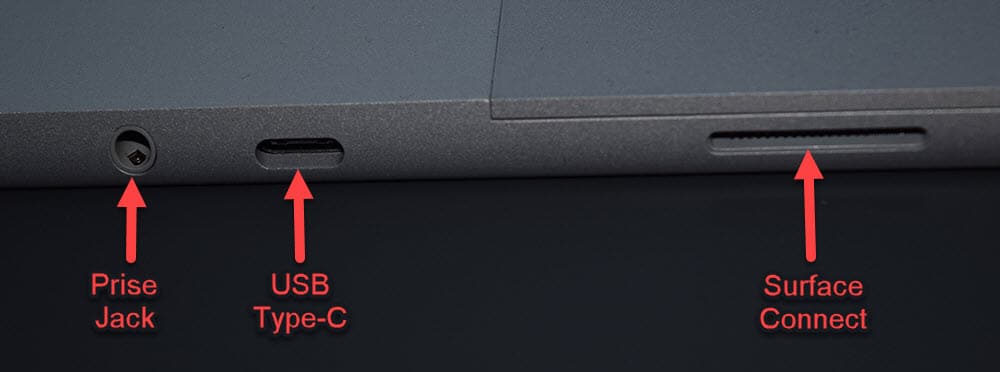
Microsoft a prévu la fonctionnalité de recharge via le port USB Type C. Comme ce dernier est compatible Power Delivery (Revision 3), il permet de supporter un chargeur d’une puissance de 45W.
La technologie USB Power Delivery (USB PD) permet de repousser les limites de 7,5W de l’ancienne norme USB BC en USB 2.0 et USB 3.0. Cette norme existe depuis 2012 et ne cesse de s’améliorer. Le port USB Type C a été adopté comme le seul et unique connecteur. Il permet maintenant d’autoriser une puissance de charge de 100W comparé au 7,5W de l’ancienne norme. Le principe de fonctionnement reste cependant simple à expliquer. Le chargeur communique avec l’appareil avant de commencer à charger afin de choisir un profil de charge adapté. Voici les profils de charge possibles et disponibles : 5V/3A(15W), 9V/3A(27W), 12V/3A(36W), 15V/3A(45W), 20V/3A(60W) et 20V/5A(100W).
Attention tous les chargeurs Power Delivery ne couvrent pas tous les profils. Par exemple celui que je dispose est capable de délivrer jusqu’à une charge de 60W.
Voici les différentes possibilités de recharge avec le port USB Type C
- Si vous avez oublié votre chargeur et que vous disposez d’un chargeur de smartphone standard avec un connecteur USB Type C, vous pouvez utiliser celui-ci. Certes la recharge se fera très lentement mais elle se fera tout de même ! Je vous conseille pour ce cas particulier de recharger la Surface Go éteinte pour profiter au maximum de la faible puissance du chargeur.
- La puissance du chargeur officiel est de 24W (15v 1.6A). Sachant que sur la Surface Go le port USB Type C est capable de recevoir 45W vous avez la possibilité d’utiliser un chargeur plus puissant et compatible Power Delivery revision 3.0. L’intérêt est de bien sûr de recharger votre appareil plus rapidement. Pour mon cas j’utilise un chargeur Power Delivery de la marque Aukey de 60W qui fonctionne à merveille. Certes je n’utilise pas les 60W disponibles du chargeur mais j’ai d’autres appareils qu’ils l’exploitent.
- Il est également possible de recharger l’appareil avec une bonne batterie externe ayant une capacité de 25000 mAh de préférence. Par contre je vous recommande une sortie minimum de 5V/1.5A.
Comment activer le mode Hibernation (Veille prolongée) sur la Surface Go
Le mode « Hibernation » ou veille prolongée est par défaut désactivé par Microsoft sur la Surface Go. En effet la Surface Go utilise un nouveau mode plus moderne et plus rapide de mise en veille. Par contre ce mode consomme beaucoup plus d’énergie car il ne désactive pas certaines fonctionnalités dans le but d’un réveil plus rapide. Si vous désirez économiser un peu de « batterie » vous pouvez activer le mode « Hibernation » standard. Ce mode ne désactive pas l’ancien mode mais rajoute une option dans le menu de fermeture de la tablette.
1ère méthode
- Faites un clique droit sur l’icône de la batterie en bas à droite.
- Dans le menu contextuel, cliquez sur « Options d’alimentation« .
- A gauche dans la fenêtre, cliquez sur « Choisir l’action des boutons d’alimentation« .
- Cliquez sur « Modifier des paramètres actuellement non disponibles« .
- En bas, cochez « Veille prolongée« .
- Cliquez sur le bouton « Enregistrer les modifications« .
- Maintenant dans le menu de fermeture de votre tablette, vous verrez l’option disponible « Mettre en veille prolongée« .

2ème méthode
- Au clavier, tapez « Win » + « x » (ou clique droit sur le logo Windows en bas à gauche).
- Dans le menu choisissez l’item « Windows PowerShell (admin)« .
- Tapez la ligne « powercfg /h on » et validez par la touche « Entrée« .
- Voilà c’est terminé !
- Vous pouvez désactiver cette option en tapant la commande « powercfg /h off« .
Comment réaliser des captures d’écran
1ère méthode (avec les boutons)
- Tout en maintenant le bouton d’alimentation enfoncé, appuyez sur le bouton d’augmentation du volume (+), puis relâchez-le.
- L’écran s’assombrit et redevient normale pour vous indiquer qu’il a réalisé la capture.
- Les images sont enregistrées dans le répertoires « c:\Users\<Utilisateur>\Pictures\Screenshot«
2ème méthode (avec le clavier)
- Si le clavier est attaché, il suffit d’appuyer sur la touche « Impr. » (combinaison de touches « Fn » + « F8« ). Sur un clavier standard ce sont les touches « Imp. écran » ou « PrtScr« .
- L’image se trouve dans le presse papier.
- Faites un « Coller » dans l’application Paint ou tout autre logiciel afin d’insérer l’image.
Remarque
Si vous désirez capturer que la fenêtre active, appuyez sur « ALT » + « Imp écran« .
3ème méthode (avec le stylet)
- Appuyez deux fois sur la gomme en haut du stylet.
- L’image est sauvegardé dans l’espace de travail de Windows Ink.

Remarque
Dans la fonction « esquisse écran » vous avez également quelques options de recadrage.
4ème méthode (Outil capture)
Dans Windows 10 un outil nommé « Outil Capture d’écran » existe pour réaliser simplement des captures d’écran. Vous avez plusieurs façons de lancer l’outil.
- Dans Cortana, tapez « Outil Capture d’écran« .
ou
- Dans le menu des applications Windows, il suffit de développer « Accessoires Windows » et vous trouverez l’outil.
- Lancez l’outil et cliquez sur le bouton « Nouveau » pour lancer une capture.

5ème méthode (Raccourci clavier)
- Tapez simultanément le raccourci suivant « Win » + « Shift » + »S« .
- Cliquez sur l’un des boutons en haut de l’écran pour choisir le type de capture désirée.

Remarque
D’autres méthodes existent, mais je pense que vous devriez vous en sortir avec celles que je viens de présenter.
Télécharger l’image (ISO) de récupération officielle
L’image ISO de récupération est nécessaire pour créer une clé USB afin de dépanner votre tablette. Je vous conseille de créer cette clé ou du moins de télécharger l’ISO et de le sauvegarder sur un autre ordinateur.
Rendez-vous sur le lien suivant : https://support.microsoft.com/en-us/surfacerecoveryimage
1ère méthode sans compte Microsoft
- Cliquez sur « Continue without Signing in« .
- Sélectionnez le modèle de votre tablette.
- Tapez le numéro de série (12 chiffres) de votre appareil. Il se trouve au dos de la tablette sous la béquille (ou sur la boite d’emballage).
- Si votre numéro de série est correct vous pourrez cliquer sur le bouton « Continue« .

- Cliquez sur « Download recovery image« . Le fichier Zip obtenu porte le non « SurfaceGo_BMR_11_64_1.011.2.zip » (dernière version quand j’ai écrit cet article).
- Téléchargez l’image et patientez, car elle fait près de 7,5 Go.

2ème méthode
- L’autre méthode consiste à utiliser son compte Microsoft.
- Cliquez sur « Sign in« .
- Entrez vos identifiants de votre compte Microsoft.
- Sélectionnez l’image de votre tablette et cliquez sur le bouton « Continue« .
- La page avec le lien de téléchargement apparait.
Créer une clef USB avec l’ISO de récupération
Je vous conseille de confectionner cette clé car cela sera le seul moyen de pouvoir réinstaller Windows 10. Attention la clé USB doit avoir un stockage minimum de 16 Go. N’oubliez de posséder un câble OTG (USB Type C mâle vers USB femelle) pour pouvoir la brancher sur le port USB Type C de votre tablette ! Je reparlerai de cet accessoire dans la partie : « Les accessoires non-officiels pour la Surface Go« . A chaque nouvelle version majeure de Windows (2 fois par an) je vous recommande de refaire cette clé pour disposer de la dernière version de Windows.
La procédure se déroule en deux parties
- Création de la clé USB de récupération avec Windows 10.
- Copie des fichiers contenus dans l’image téléchargée précédemment.
1ère partie : Création de la clé de récupération avec Windows 10
- Branchez votre clé USB.
- Tapez « Récupération » dans Cortana et validez.
- Choisissez l’item « Créer un lecteur de récupération« .
- Dans la fenêtre « Créer un lecteur de récupération« , décochez « Sauvegardez les fichiers système sur le lecteur de récupération« , et cliquez sur « Suivant« .
- Patientez quelques instants…
- Sélectionnez la clé USB (lecteur) que vous avez connecté. Attention si vous possédez des données importantes sur celle-ci, sauvegardez-les car elles seront détruites lors du formatage.
- Cliquez sur « Suivant« .
- A la fin de la procédure, cliquez sur « Terminer« .
2ème partie : Copie des fichiers de l’image sur la clé
- Le plus simple est d’ouvrir 2 fenêtres de l’Explorateur Windows et de les mettre côte à côte.
- Sur celui de droite ouvrez le lecteur votre clé nouvellement créée.
- Sur celui de gauche ouvrez le fichier image « SurfaceGo_BMR_11_64_1.011.2.zip » d’un double-clique pour visualiser son contenu.
- Sélectionnez l’ensemble des fichiers du conteneur Zip et copiez les sur votre clé. Une demande de confirmation vous sera demander pour remplacer certains fichiers. Confirmez-la.
- Voilà votre clé est prête.
Réinitialiser la surface Go
Si vous désirez réinitialiser votre Surface Go et la retrouver comme au premier jour. C’est l’une des procédures ci-dessous qu’il faudra appliquer.
Si Windows est accessible
Attention je vous recommande de charger votre batterie au maximum préalablement ou de connecter votre appareil sur le secteur pour éviter tout souci d’alimentation.
Lancement de l’outil de récupération dans Windows 10
- Allez dans « Paramètres« , puis dans « Mise à jour et sécurité« .
- A gauche, cliquez sur « Récupération« .
- A droite à la mention « Réinitialiser ce PC« , cliquez sur « Commencer« .
- Ici vous avez le choix entre deux options : soit « Conserver mes fichiers » ou « Supprimer tout« . Faites votre choix, mais dans les deux cas les applications seront supprimées.
- En fonction du partitionnement et du nombre de lecteurs, il vous sera peut être demandé de « Réinitialiser tous les lecteurs » ou juste « le lecteur de Windows« .
- Vous pouvez noter le nom des applications qui seront effacées dans le but de les réinstaller plus tard. Cliquez sur « Suivant« .
- Cliquez sur « Réinitialiser » pour lancer la procédure.
- Patientez… Le système va redémarrer plusieurs fois.
- A la fin vous récupérez sur le bureau de Windows un raccourci qui vous donnera la liste des applications supprimées.
Si Windows n’est pas accessible
Lancement de l’outil de récupération grâce à la partition de récupération
Généralement après 3 redémarrages infructueux consécutifs, le système va lancer automatiquement la console de récupération.
- Sélectionnez la langue, le format horaire, et le clavier et faites « Suivant« .
- Cliquez sur « Réparer l’ordinateur » puis cliquez sur « Dépannage« .
- Cliquez sur « Réinitialiser ce PC« .
- Sélectionnez l’option « Conserver mes fichiers« .
- Notez la liste des logiciels qui seront supprimés pendant la réparation, puis cliquez sur « Suivant« .
- Cliquez sur le bouton « Réinitialiser« .
- Patientez pendant la réparation… Cela peut prendre un certain temps !
- A la fin il vous sera demandé de supprimer les informations sur la puce TPM. Faites « F12 » avec le clavier (si connecté) ou appuyez sur le bouton « + » plus du volume pour confirmer.
- Laissez le système redémarrer et poursuivez en paramétrant Windows.
- A la fin pensez à réinstaller les logiciels qui ont été supprimés.
Lancement de la console de récupération à partir de la clé USB
Dans ce cas ni Windows et ni la console de récupération ne sont fonctionnels. Il est donc nécessaire de démarrer à partir d’un lecteur externe. Ici ce sera notre clé de récupération créée précédemment.
- Éteignez votre tablette.
- Branchez la clé USB avec l’ISO de récupération.
- Appuyez sur bouton moins « – » du volume en le maintenant et appuyez une fois sur le bouton « on/off« .
- Dès que le logo de la Surface appairait à l’écran, relâchez le bouton du volume.
- Vous pouvez également modifier l’ordre de démarrage des lecteurs dans le BIOS si vous n’arrivez pas à démarrer sur la clé.
- Ici il suffit de suivre la même procédure décrite précédemment.
Activer/désactiver le Dolby Audio
La tablette dispose de 2 haut-parleurs stéréo, ce qui est un vrai bonheur pour jouer ou regarder une série sur Netflix. De plus ces derniers prennent en charge le Dolby Audio Premium ce qui permet d’obtenir un rendu sonore beaucoup plus agréable.
- En théorie l’application « Realtek Audio Console » est pré-installé sur la machine. Installez-la si besoin grâce au lien suivant : https://microsoft.msafflnk.net/c/1258468/433017/7593?u=https%3A%2F%2Fwww.microsoft.com%2Fen-us%2Fp%2Frealtek-audio-control%2F9p2b8mcsvpln. Une bizarrerie l’application se nomme « Realteak Audio Control » dans le Store de Microsoft.
- Ouvrir l’application « Realtek Audio Console » dans le menu application.
- A droite cliquez sur « Speakers« .
- Activez ou désactivez le « Dolby Audio » selon votre préférence.

Installer une suite bureautique
Installer Office 365 ou Office 2019 sur ce genre d’appareil ne me parait pas censés et intelligent. En effet la puissance et le stockage limités de la Surface Go ne sont pas compatibles avec le mastodonte qu’est Office (même si l’installation reste tout à fait envisageable).
Je trouve qu’il soit dommage que Microsoft est abandonné le développement de Excel, Word et Powerpoint en version mobile pour Windows. Par contre celles pour Android et iOS poursuivront à recevoir des mises à jours et de nouvelles fonctionnalités. En réalité c’est une manière marketing de forcer à l’achat de la Suite Office. Les versions mobiles pour Windows sont encore disponibles sur le Store mais malheureusement vous pourrez que visualiser vos fichiers et non les modifier.
C’est pourquoi pour mon usage personnel j’ai opté pour la suite LibreOffice qui selon moi est la plus aboutie sur le marché. Sachant que celle-ci est gratuite et OpenSource, je recommande d’utiliser la version portable.
Impossibilité de régler la luminosité de l’écran
Il est à noter que certaines personnes ont rencontré des problèmes pour régler la luminosité de leur tablette. La seule solution est de désinstaller le driver vidéo et de le réinstaller. Je rappelle que cette fonction est disponible facilement depuis l’icône de la batterie en bas à droite.
Désinstallation du driver
- Faites un clique droit sur le logo de Windows (bouton « Démarrer« ).
- Dans le menu cliquez sur l’item « Gestionnaire de périphériques« .
- Dans la fenêtre déroulez l’item « Cartes graphiques« .
- Faites un clique droit sur « Intel (R) HD Graphics 615« .
- Cliquez sur « Désinstaller« .

Réinstallation du driver
- Dans le gestionnaire de périphérique, faites un clique droit tout en haut sur le nom de l’ordinateur.
- Cliquez sur « Rechercher les modifications sur le matériel« .
- Le système va réinstaller automatiquement le driver manquant.
Remarque
Dans la prochaine mise à jour majeure de Windows 10 (mai 2019) vous retrouverez dans la zone de notification un curseur afin de régler la luminosité plus facilement.
Activer/Désactiver le mode tablette
- Activez le centre de notifications en cliquant sur l’icône en bas à droite ou avec la commande clavier « Win » + « A« .
- Cliquez sur l’icône « Mode tablette » pour l’activer ou le désactiver.

Comment gagner de l’espace sur le lecteur de stockage
Avec une capacité de stockage assez réduite de la Surface Go (64 ou 128 Go selon le modèle), vous allez un jour ou l’autre arriver à la limite de stockage de votre tablette. Pour palier et contourner ce problème et si bien sûr vous avez installé une carte Micro SD (ce que je vous conseille fortement), il est possible avec diverses solutions de récupérer de l’espace de stockage sur le disque principal. Voici en détails certaines stratégies que vous pouvez adopter.
Installer vos applications sur la carte Micro SD
Sur Windows 10 64 bits les applications que vous installez, sont stockées principalement dans 2 dossiers : « Program Files » et « Program Files (x86)« . La différence entre ces 2 répertoires est que le premier « Program Files » contient les applications 32 bits et que le second « Program Files (x86) » contient lui les applications 64 bits.
Lorsque que vous installez une application, il est tout à fait possible de choisir le répertoire de destination. J’ai créé sur ma carte Micro SD un répertoire « Program Files » et ainsi quand je le désire, j’installe mes nouvelles applications dans celui-ci. Je vous recommande d’installer vos nouvelles applications (mode personnalisé) en utilisant cette astuce afin de pouvoir choisir la destination de l’installation. Avec cette méthode vous allez ainsi économiser un peu de capacité d’espace.
Remarque
J’ai choisi par souci de simplification de créer qu’un seul répertoire au lieu des 2 présents sur le lecteur principal « Program Files » et « Program Files (x86)« . En effet peu importe que l’application soit 32 bits ou 64 bits, c’est le système qui détectera cela au démarrage.
Installer ou déplacer les applications du Store de Microsoft
Les applications provenant du Store de Microsoft peuvent être installées sur n’importe quel support. Mais il est également possible de les déplacer.
Modifier l’emplacement de stockage par défaut
Avec cette première astuce nous allons modifier le répertoire d’installation des applications provenant du Store. Ainsi la prochaine fois que vous installerez une application du Store, cette dernière s’installera automatiquement dans le répertoire que nous aurons défini.
- Allez dans « Paramètres » puis « Système » et « Stockage« .
- Dans la partie à droite cliquez sur « Modifier l’emplacement d’enregistrement du nouveau contenu« .

- A « Les nouvelles applications seront enregistrées à l’emplacement suivant : » sélectionnez votre nouveau lecteur (carte Micro SD).

Déplacer une application du Store déjà installé
Il est très facile de déplacer une application du Store déjà installé. Voici la procédure.
- Allez dans le magasin des applications, pour cela allez dans « Paramètres » puis dans « Applications« .
- Vous devez voir maintenant la liste de toutes vos applications. Sélectionnez votre application en cliquant dessus.
- Vous devez voir un bouton « Déplacer » actif. N’oubliez pas que seules les applications du Store peuvent être déplacées. Les autres applications ne possèderont pas de bouton ou il sera grisé.
- Cliquez sur le bouton « Déplacer« .

- Sélectionnez le nouveau lecteur (carte Micro SD). Pour l’exemple : « SDXC (D:)« .
- Cliquez sur « Déplacer« .

Déplacer vos dossiers utilisateur (Profil)
Il est encore possible de déplacer vos dossiers personnels utilisateur. Je vous recommande d’utiliser la deuxième méthode car elle est plus complète.
1 ère méthode
Nous avons précédemment déplacer l’emplacement de stockage des applications du Store de Microsoft. Nous allons utiliser la même méthode.
- Allez dans « Paramètres » puis « Système » et « Stockage« .
- Dans la partie à droite cliquez sur « Modifier l’emplacement d’enregistrement du nouveau contenu« .
- Vous pouvez déplacer les dossiers « documents« , « musique« , « photos et vidéos« , « films et séries TV » et « cartes« .
- Pour chaque type il suffit de choisir votre nouveau lecteur.

Je vous conseille d’utiliser cette méthode au moment ou vous venez d’acquérir votre tablette. En effet les anciens fichiers ne sont pas déplacés dans la nouvelle destination. Vous pouvez par contre le faire manuellement.
2 ème méthode
C’est la méthode que je vous encourage à utiliser pour déplacer les dossiers utilisateur de Windows 10. Je rappelle que ses dossiers se situent à l’emplacement « c:\Utilisateurs\<nom utilisateur>« . Pour simplifier les choses il suffit d’ouvrir l’Explorateur de Windows et cliquez dans la colonne de gauche sur « Ce PC« . A droite vous verrez l’ensemble des différents dossiers utilisateur. Attention vous n’êtes pas obligé de déplacer tous les répertoires. En effet vous êtes libre de n’en déplacer qu’un seul ! Voici la liste des dossiers personnels que vous pourrez déplacer.
- « Bureau »
- « Documents »
- « Images »
- « Musique »
- « Objets 3D »
- « Téléchargements »
- « Vidéos »

La procédure est identique pour l’ensemble des dossiers. Pour l’exemple ci-dessous nous déplacerons le dossier « Documents« . La procédure peut paraitre longue mais reste simple si on a compris le principe. La tâche la plus longue est de créer l’ensemble des nouveaux dossiers sur le nouveau lecteur.
- Fermez toutes les applications que vous avez ouvertes précédemment. En effet une application pourrait avoir un accès à un des dossiers et empêcherait alors le déroulement de la procédure.
- Dans un premier temps il faut créer une nouvelle arborescence dans le lecteur de destination. Pour simplifier les choses nous reprendrons le même schéma des dossiers d’origine.
- Lancez l’Explorateur Windows avec le raccourci clavier « Win » + « E« .
- Dans le lecteur D (celui de votre carte Micro SD), créez un dossier nommé « Utilisateurs« .

- Ouvrez le répertoire « Utilisateurs » précédemment créé en double cliquant dessus.
- Créez un nouveau dossier portant cette fois ci votre nom d’utilisateur. Pour l’exemple j’ai utilisé « Eugene« .
- Ouvrez le répertoire « Eugene« .

- Créez maintenant l’ensemble des dossiers ci-dessous.
Documents
Downloads
Desktop
Music
Pictures
Videos
3D Objects
- Cliquez dans l’Explorateur Windows sur « Ce PC » pour retrouver la fenêtre de droite opérationnelle.
- Faites un clique droit sur « Documents » et choisissez l’item « Propriétés« .

- Dans la boite de dialogue cliquez sur « Emplacement« .
- Cliquez sur le bouton « Déplacer« .

- Dans la boite de dialogue sélectionnez le répertoire de destination « d:\Utilisateurs\Eugene\Documents » et cliquez sur le bouton « Sélectionner un dossier« .

- Vérifiez que vous avez correctement choisi le bon dossier.
- Cliquez maintenant sur le bouton « Ok« .

- Un boite de dialogue s’ouvre et vous permet de visualiser l’ancien et le nouvel emplacement (revérification !) et validez avec le bouton « Oui« .

- Voilà il vous reste à procéder à l’opération pour les répertoires suivants.
- Redémarrez votre appareil à la fin de la procédure.
Les accessoires non-officiels de la Surface Go
Voilà c’est terminé pour les astuces pour la Surface Go. Mais pour conclure je voudrai vous présenter quelques accessoires vraiment intéressants.
La coque de protection

Coque Urban Armor Gear pour Surface Go
La Surface Go est très très légère car l’armature qui l’entoure est en magnésium. Ce matériau plus léger que l’aluminium est d’une solidité impressionnant.
Dans les premiers jours d’utilisation (sans protection) il m’est arrivé plus d’une fois qu’elle me glisse entre les mains. Je me suis donc décidé d’acheter une protection « blindée » pour dans un premier temps augmenté la préhension mais aussi d’essayer de la protéger au maximum en cas de chute. Je vous rassure, elle n’est jamais tombée mais depuis que je lui est ajointe cette protection, je suis plus rassuré. De plus elle est parfaitement compatible avec le clavier de Microsoft et dispose également d’un logement pour le stylet. Malgré peu de choix sur le marché, ma préférence s’est donc porté sur la coque Urban Armor Gear. Malgré son style militaire seule la béquille est en aluminium et le reste est en plastique ou caoutchouc.
Une carte Micro SD
Si vous désirez augmenter les capacités de stockage de la Surface Go vous pouvez lui ajouter une carte Micro SD. Je recommande fortement cet achat (pas très chère d’ailleurs !) car vous allez vite atteindre la limite de stockage de votre appareil. Sachant qu’en lecture ce port ne dépassera pas les 85 Mo/s, il n’est donc pas nécessaire d’acheter une carte très véloce ou de dernière génération. Le logement de la carte Micro SD se trouve au dos de la tablette et il sera nécessaire de soulever la béquille pour y accéder.

Carte Micro SD Samsung EVO Plus de 64 Go
Voici les caractéristiques de la carte Micro SD que j’ai choisi :
- Modèle : Samsung Micro SD Evo plus
- Capacité : 64 Go. Si vous avez de gros besoin de stockage vous pouvez monter sur une carte de 256 Go sans problème.
- Caractéristiques : SD XC, UHS-I, U3.
- Vitesse de lecture : 100 Mo/s
- Vitesse d’écriture : 90 Mo/s
Si vous désirez comprendre et déchiffrer les normes des cartes SD, je vous recommande de parcourir mon récent article : « Décrypter les normes des cartes SD et Micro SD« .
Voici un petit panel de cartes Micro SD d’autres fabricants parfaitement compatibles avec la Surface Go.
- Carte Sandisk Extreme Micro SD UHS-I 64 Go
- Carte Sandisk Extreme Micro SD UHS-I 128 Go
- Carte Sandisk Ultra Micro SD UHS-I 64 Go
- Carte Sandisk Ultra Micro SD UHS-I 128 Go
- Carte Samsung Evo Select 64 Go
- Carte Samsung Evo Select 128 Go
- Carte Samsung Evo Select 256 Go
Un chargeur USB type C

Aukey USB C Chargeur Secteur avec 60W USB C Power Delivery 3.0
Ce chargeur permet de délivrer 60W de charge sur son port USB Type C. De norme Power Delivery 3.0 il permet de communiquer et recharger tous les appareils compatibles afin d’adapter sa pleine puissance de charge. Ce chargeur possède également deux autres ports USB 5 V standard de 2.5 A. Pour conclure vous pourrez sans problème charger 3 appareils en même temps avec ce chargeur Aukey.
Un câble USB Type-C / USB Type-C pour le chargeur

Câble Ugreen USB Type-C vers USB Type-C 3.1 Power Delivery 60W (longueur 1 m)
Le chargeur cité précédemment étant livré sans câble il me fallait un câble qui puisse tenir au moins les 60W du chargeur Power Delivery. Par conséquent Je vous conseille de ne jamais négliger la qualité de vos câbles de recharge de vos appareils électroniques. En effet ils peuvent chauffer et prendre feu. Il serait dommage de détériorer un smartphone, une tablette ou encore un ordinateur à cause d’un simple câble ! J’ai donc choisi un câble de la marque Ugreen.
Un concentrateur USB type-C

La Surface Go dispose très peu port d’extension, il était nécessaire de lui adjoindre un concentrateur pour multiplier les connecteurs d’extension. Je ne désirai pas acheter le dock officiel de Microsoft, je me suis donc tourner vers une autre marque pour des raisons économiques. Pour ce dock je désirai qu’il possède au moins 2 ports USB 3.0, un port USB Type-C, un lecteur de carte SD/Micro SD, un port réseau RJ45 et un port HDMI.
un câble On-The-GO (OTG)

Câble Ugreen Adaptateur OTG USB Type-C vers USB 3.1
Si vous ne désirez pas brancher de hub, un petit câble OTG USB 3.1 vers micro USB-C peut faire parfaitement l’affaire pour brancher une simple clé USB ou un disque dur externe.
Conclusion
Vous disposez maintenant des principales astuces pour la Surface Go. Si vous disposez d’autres astuces, vous pouvez me les soumettre dans les commentaires. Je pourrais éventuellement les inclure dans cet article. Merci d’avance…
Le site www.eugenetoons.fr participe au Programme Partenaire d’Amazon E.U, un programme d’affiliation conçu pour permettre à des sites de percevoir une rémunération grâce à la création de liens vers Amazon.fr. Je signale qu’il n’y a aucun coût additionnel si vous achetez un produit par ces liens.

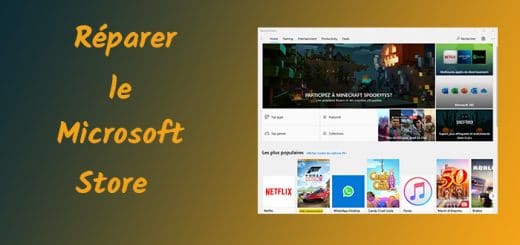


Bonjour,
Pour la fac, j’ai acheté la Surface GO 8-128Go à ma fille. On a installé Office 365 (gratuit pour les étudiants Grand-Est), aucun problème, ça marche parfaitement et sans aucun ralentissement. L’espace disque occupé par l’installation Office est négligeable (moins de 2Go sur les 128Go dispo).
On a également pris le stylet. On ne voit pas l’intérêt tant qu’on ne l’a pas. Après quelques semaines d’utilisation, il est devenu indispensable : utilisation comme pointeur de souris dans les menus et réalisation de schémas à main levé dans une page Word par exemple.
Ensemble acheté directement sur le store Microsoft : Pack Surface GO avec tablette 8-128Go + clavier + stylet = 640 €
Bonjour,
Bon choix pour la 8-128Go et ravi que l’appareil vous satisfait ! Certes c’est un budget mais elle est vraiment polyvalente. De mon côté je n’utilise pas assez le stylet car je n’ai pas encore trouvé certainement la bonne application qui me convienne. Je serai intéressé de savoir quel logiciel utilise votre fille pour la prise de note !
Pour information je suis un fan du logiciel Evernote mais je rencontre souvent des bugs avec le stylet.
Cdlt
Bonjour,
Je viens d’acquérir cette petite bête en remplacement de mon adoré Transformer mini T102 HA, et j’avoue que globalement, j’apprécie la Go, et notamment son clavier, très agréable.
J’ai un pb : comme vous je suis très Libre Office, mais là, je ne parviens pas à l’installer, en version portable comme vous l’indiquez. Je précise que j’ai tout de suite viré W10S pour passer à W10 Famille.
Je ne comprends pas ce qui coince. Je n’ai rien trouvé qui m’aide sur les forums : comment avez-vous procédé ?
Merci de me donner un coup de main, si c’est possible,
et merci pour cette longue page qui m’a bien aidée à domestiquer rapidement la Surfacette !
Bonjour Céline,
Je suis ravi que votre Surface GO vous plaise et c’est d’ailleurs le principal !
Concernant Libre Office je n’ai jamais rencontré le moindre problème d’installation ou d’utilisation ?
Si la version portable ne fonctionne pas, prenez la version standard avec installation !
De mon côté j’ai l’habitude de fonctionner avec des logiciels portables, mais rien ne empêche d’utiliser une version standard !
Je vous transmet les liens originaux :
https://fr.libreoffice.org/download/telecharger-libreoffice/
https://fr.libreoffice.org/download/portable-versions/
Ps : Vérifiez si votre Windows est bien en version 64 Bits !
Cordialement,
BONSOIR
merci pour ce concentré d’astuces que vous avez compilées et dont je vais faire mon miel les jours prochains.
j’ai une demande assez banale mais bizarrement je n’ai pas trouvé de réponse sur le net et chez Mlcrosoft:
la Surface dispose de 8GoRam/128GoSSD-et LTE
j’ai donc installé une carte sim et quand je la déverrouille j’ai bien une connexion 4G et je gère les données sans problème
Comment faire pour utiliser cette Surface comme un téléphone? faut il installer une application ou déverrouiller quelque chose? je n’ai rien trouvé
si vous aviez une réponse je suis très preneur
merci d’avance
Bonsoir,
L’intérêt du LTE sur une tablette/Pc est de pouvoir utiliser Internet (ou n’importe quelle connexion réseau) quand le Wifi est faible. Votre question me surprend, mais n’est pas dénouée de sens ! Pourquoi ne pas utiliser sa tablette LTE comme un téléphone ? En vérité je ne me suis jamais posé cette question et j’ai toujours pensé que le LTE était présent pour remplacer ou se subtituer simplement à une connexion Internet. Je ne peux répondre à votre question car je ne sais pas tout simplement ! Si vous désirez utiliser votre surface comme un téléphone je vous suggère d’utiliser Skype !
Si vous trouvez une solution à votre recherche je suis preneur !
Cordialement,
Eugene Toons
Bonjour,
Vous ne dites rien de la possibilité et du coût de remplacement de la batterie. C’est pourtant, comme sur tout portable, la chose à faire après quelques années d’usage.
Bonjour, c’est exact !
Pour vous dire la vérité, je ne me suis pas intéressé à cette éventualité. Au vu de la conception de la machine j’ai un doute de la faisabilité de l’opération par un particulier !
Par contre, par mon expérience il est très rare que l’on change sa batterie sur un portable. Je ne dis pas que cela n’est pas réalisable, mais l’opération a vraiment un coût. Si la machine a déjà bien vécu, la rentabilité de cette opération n’est peut être pas intéressante. Pour votre information vous pouvez visiter le site http://blog.aboutbatteries.com qui propose un tuto !
Malheureusement, ce tuto est pour la surface RT. La surface GO a la réputation d’être quasi irréparable car collée de partout… pour la batterie, je ne sais pas.
@Dussolier, installer l’appli « Votre téléphone » à partir du Store, vous pourrez passer des appels à partir de la tablette
Bonjour. Afin de me permettre d utiliser mes anciens logiciels qui ne sont compatibles qu avec WINDOWS XP , peut on envisager de changer le systeme de GO en XP.
Bonjour, je ne vois pas l’intérêt de faire cela car Windows XP n’est plus maintenu par Microsoft depuis plusieurs années (2014). Essayez d’utiliser le mode de compatibilité ! Faites un clique droit sur le logiciel sur lequel vous désirez appliquer ce mode, puis « Propriétés« . Ensuite rendez-vous dans l »onglet « Compatibilité » et choisissez le mode désiré. Apparemment Windows 10 permet de rendre compatible une application jusqu’à Windows Vista. Un autre moyen est faire tourner une machine virtuelle de Windows XP avec VirtualBox et d’y installer votre application incompatible. Un autre logiciel comme PCem peut être envisagé. J’ai d’ailleurs écrit un article récemment sur dernier. Voici un lien qui peut également vous aider : https://support.microsoft.com/fr-fr/help/15078/windows-10-make-older-apps-or-programs-compatible
Bonjour,
J’ai une question sur l’adaptateur USB 3.0 rocket RT
Quand à ses performances de transmission
De debits d’informations
Comment un port USB-C
Même avec un adaptateur peut il être aussi efficace
( ce qui peut le moins ne peut pas le plus ?)
Je suis novice en la matière merci .
bonjour,
l’intérêt du port USB-C s’est qu’il a été conçu principalement pour transmettre des gros débits de données et du courant et pour remplacer les ports USB-A.
A titre de comparaison :
USB-A 2.0 : 2.5 W, 480 Mb/s (60 Mo/s)
USB-A 3.0 (renommage 3.1 gen 1/ 3.2 Gen 1) : 4,5 W, 5 Gb/s (600 Mo/s)
USB-A 3.1 (renommage 3.1 gen 2/ 3.2 Gen 2) : 4,5 W, 10 Gb/s
USB-C 3.2 : 20 Gb/s, jusqu’à 100W (Power Delivery)
A vrai dire je n’ai pas très bien compris votre question. Par contre sur un port USB-C, on peut y mettre un adaptateur sans problème pour le « transformer » en 2 ou 3 ports USB-A.
Merci
J’ignorais que usb c est plus rapide
En ajoutant un adaptateur pour USB A
Je ne perdrais donc pas de vitesse de transmission
Notamment en ce qui concerne le flux vidéo
En ce qui concerne la surfaceGO 128 -8 mega
L’adaptateur que vous conseillez dans votre test conviendrai donc pour un usage de capture a partir d’une caméra dédiée a l’astro photo
Avec comme support de logiciel firecapture par exemple
Vérifier le débit de votre caméra !
N’étant pas un spécialiste de l’astro photo, pourquoi ne pas utiliser un câble usb-a/usb-c ?
C’est la solution adoptée
Merci
Bonjour,
Je viens de l’acheter dans le cadre de mon travail VDI, ma société doit m’installer un logiciel pour remplir des mandats. ils me disent que je dois sortir du mode S mais je n’y arrive pas car la page de Microsoft store ne s’affiche pas (pb de leurs côté).
J’ai windows 10 famille Microsoft version 20H2
Y a t’il une autre manière d’installer un logiciel?
Désolé mais je n’ai pas très bien compris votre question. Quel est le matériel dont vous disposez ? Une Surface de Microsoft ou un autre appareil d’une autre marque ? En premier lieu renseignez-vous sur le site du constructeur de votre matériel. Si vous ne pouvez pas passer du Mode S au Mode Windows Home, il reste une possibilité d’installer Windows 10 Home sur votre machine de manière manuelle, mais vous perdrez la totalité de vos données.
Bonjour,
Je me demande si vous avez testé votre hub usb-c/hdmi, avec un autre écran, genre la télé.
Parce que moi, j’obtiens un beau « votre PC ne délivre pas assez de puissance pour cet appareil USB » et donc, peau de zob pour avoir un signal sur la télé, parce que ce hub ne dispose PAS d’une alimentation, afin d’assurer le fonctionnement de TOUT ce qui y est branché.
Il a un dispositif de charge (qui ne marche de toute façon pas avec la surface go 3), mais PAS d’alimentation, afin de pouvoir alimenter et amplifier les signaux.
Bonjour,
J’ai utilisé et utilise encore ce HUB avec la surface Go et d’autres PC portables. Je n’ai jamais eu de problème avec celui-ci !!!
Par contre je ne l’ai jamais utilisé avec une TV et je vous crois que cela ne fonctionne pas ou mal.
Ce hub de relativement de bonne qualité (je l’utilise encore aujourd’hui) est comme vous le dites, ne fonctionne pas avec une TV.
Je reconnais que la dalle d’une TV a certaine besoin d’une puissance supplémentaire comparativement à celle d’un écran d’ordinateur.
Merci de votre retour et effectivement dans le cas que vous décrivez, le signal envoyé à votre TV doit être amplifié pour que cela s’affiche correctement !
De mon côté j’utilise très souvent ce Hub avec mon Pc portable (Asus) afin de connecter un 2ème écran. Cela fonctionne parfaitement.
Je l’ai aussi utilisé pour alimenter un 3ème écran (écran portable, écran HDMI et écran HUB).
Je suis désolé que cela ne fonctionne pas dans votre utilisation ! Je vous suggère d’utiliser le port HDMI de votre PC portable.
Si votre appareil n’en possède pas, je comprends alors pourquoi le constructeur n’en a pas mis !!!
Merci de votre retour !